Bună ziua!
Dacă ați instalat modelul de tipărire. și folosiți scheme reproiectate pentru acest program în format .xsd, dar nu întotdeauna există o oportunitate sau dorința de a broșa de pe monitor, mai devreme sau mai târziu aveți o întrebare. Cum să imprimați schema?
Puteți cumpăra o imprimantă și utilizați instrucțiunile pentru imprimarea schemei, despre care am spus în acest articol. Luați imediat în considerare întrebarea în ce format trebuie să imprimați. Pentru cei care preferă să brodeze pe schema de culori - imprimanta pentru a selecta nu este monocrom și color, iar cea mai bună alegere este, desigur, imprimanta cu laser - aceasta nu aveți nevoie să imprimați de zi cu zi ca catridges cu jet de cerneală și umple-l suficient timp.
În versiunea anterioară a programului, a fost posibilă realizarea unei imprimări a schemei într-un fișier. care a fost obținut în format Tiff sau MDI, iar apoi acest fișier ar putea fi imprimat pe un alt computer unde este instalată imprimanta.
Și astăzi vreau să vă spun cum se face schema de traducere în format pdf - este ușor să fie deschis pe orice computer utilizând programul gratuit Adobe Acrobat sau Adobe Reader (aceste programe sunt de obicei instalate pe toate computerele, împreună cu instalarea sistemului de operare Windows).
În primul rând, trebuie să instalați programul PDFCreator pe computer. acest program este gratuit și îl puteți descărca pe site-ul oficial prin link
1. Deschideți programul din program, pe care dorim să îl imprimați. Vă voi arăta cum să faceți o traducere schematică utilizând schema de exemplu (File - Open).

Pasul 1 Deschideți fișierul xsd
2. În meniul Vizualizare, selectați comanda caractere sau faceți clic pe pictograma bara de instrumente (pe care o puteți vedea caracterele pe care măresc scara la 400%).
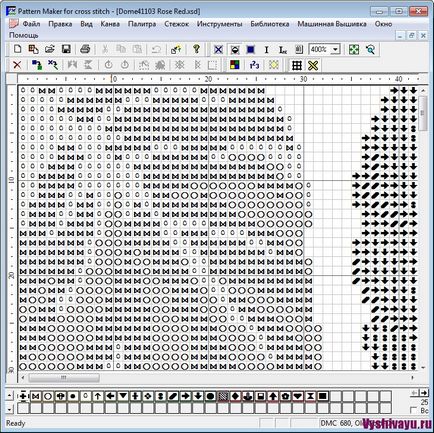
Pasul 2 Selectați vizualizarea de caractere
3. Cei cărora le place schema de imprimare alb-negru, acest pas este omis. Pentru a selecta culoarea de iluminare (de exemplu, că schema a fost prezentată culoarea firului care este utilizat) în meniul paletei, selectați un format de tip comandă de caractere (sau faceți clic pe orice simbol în partea de jos a paletei, faceți clic dreapta și selectați comanda formatul simbol) și În fereastra care se deschide în partea de jos a ferestrei, bifați caseta de lângă Afișați culoarea după simbol.
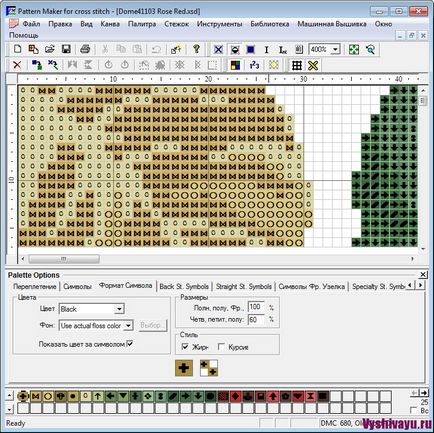
Pasul 3 Afișați culoarea după simbol
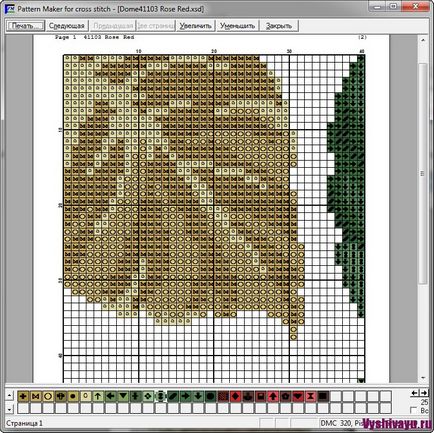
5. Acordați atenție - în partea de sus schema noastră este împărțită în zeci și pe această foaie sunt doar 40 de celule pe orizontală. Aici, toată lumea alege formatul său prietenos pentru viziunea ta - dacă puteți vedea bine și ați prefera să lucreze cu un mic circuit (reducând astfel numărul de foi), atunci ar trebui să aducă la foaia 60-70-80 de caractere pe orizontală. Dacă nu vă simțiți confortabil și preferă să vadă schema mai mare de 40 de caractere pe diagonală, în acest caz - cea mai bună opțiune (dar în acest caz, va fi o mulțime de foi - în schema noastră a dovedit 20 de coli de schema). De obicei, aleg 50-60 de caractere pe orizontală.
În fereastra care se deschide, puteți alege potriviți graficul pentru a se potrivi dimensiunii în foi sau dimensiunea depinde de mărimea cusăturii.
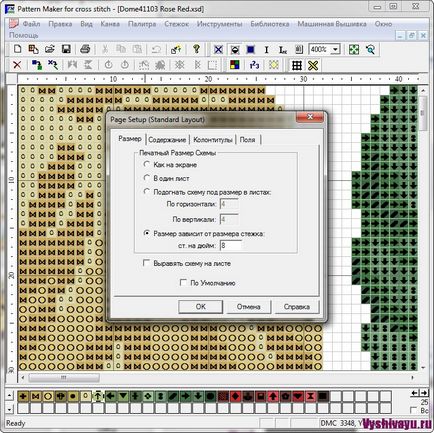
Pasul 5 Setarea afișării la imprimare
După ce am setat 8 cusături pe inch, am obținut dimensiunea necesară a cusăturii orizontal și numărul de coli ale schemei a scăzut la 15:
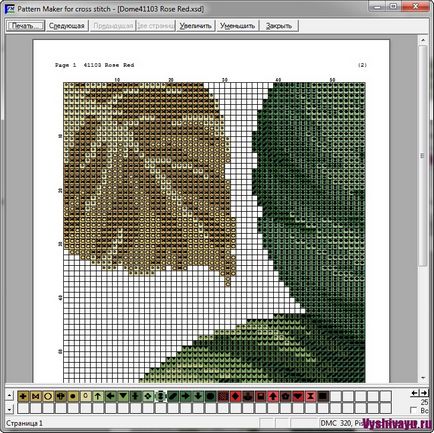
8 cusaturi pe inch
De asemenea, puteți încerca să potriviți schema la dimensiunea foilor. Am setat valorile a 4 coli orizontal și 3 vertical. Schema a scăzut destul de puțin, însă numărul de coli a devenit deja 12.
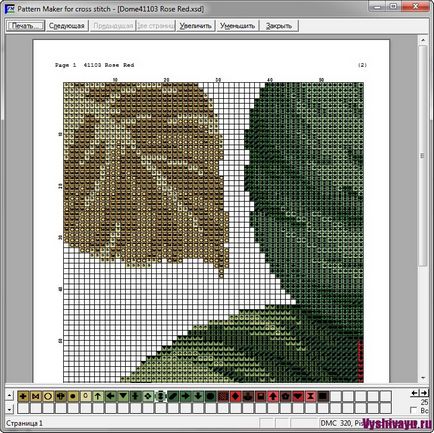
Potriviți dimensiunile în coli
6. Dacă sunteți mulțumit de rezultat, puteți traduce schema în formatul PDP. Pentru a face acest lucru, alegeți Imprimare din meniul Fișier. Pentru numele imprimantei, selectați PDFCreator

Pasul 6 Imprimare în format pdf
7. Apăsați butonul OK. PDFCreator este lansat.

Pasul 7 din meniul PDFCreator
Faceți clic pe butonul Salvare și selectați locația de salvare a fișierului. READY.
Dacă bifați caseta lângă fereastra PDFCreator după salvare, deschideți fișierul salvat - programul va porni și veți vedea rezultatul salvării. Iată fișierul pe care l-am primit - descărcare.
Sper că acum nimeni nu va avea probleme cu traducerea schemei de la xsd la format pdf
Cu cele mai bune urări, Elena Yudina
Vezi și:
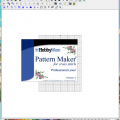
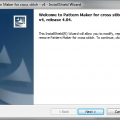
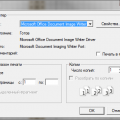

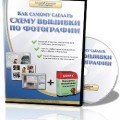
Bună ziua, cu care se confruntă problema există o schemă în PDF cu schema PMEKovskoy în ch.b. Voi fi foarte recunoscător pentru răspuns și ajutor.
Există o astfel de tehnologie, dar în opinia mea este foarte dificilă. Este mai ușor să găsiți o suprasarcină. Ce căutați?
Bună ziua, Vă mulțumim pentru feedbackul dvs. Există o schemă de măsurători de nuntă în care o pereche de mâini cu un pom de Crăciun, căutând întregul internet, au fost doar scanări din set și erau foarte mici.
Și este imposibil în nici un fel? Producător, articol sau cel puțin o imagine! Este greu de găsit ceea ce este necunoscut ...
Foarte util program.Vă mulțumesc foarte mult.Dar întrebarea încă mai există, nu am o secțiune de tip de imprimare în PM.Circuitul este mare și sa dovedit a fi de 58 de foi de 40 de caractere.Pentru a fi? Sau fac ceva rău?
Articole similare
Trimiteți-le prietenilor: